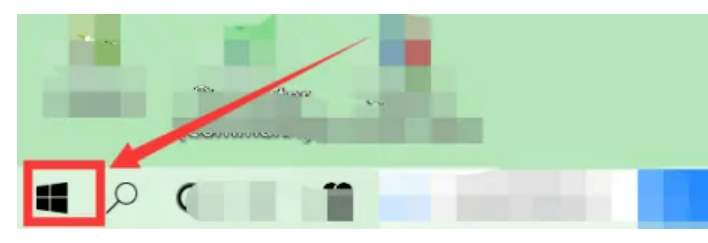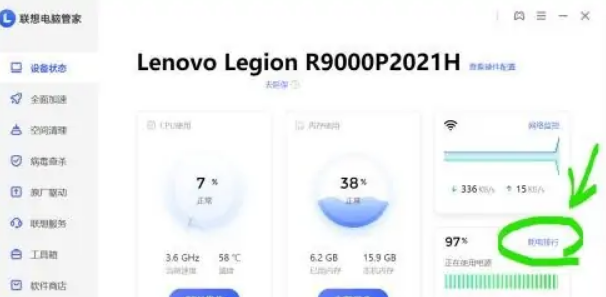Win11系统怎么关闭电池养护功能?最近有不少朋友都在询问这个问题,开启了电池养护功能,想要关闭不知道应该怎么操作。针对这一问题,本文带来了详细的win11系统关闭电池养护方法,操作简单易上手,一起看看关闭电池养护具体操作方法吧。
工具/原料:
系统版本:windows11系统
品牌型号:联想小新air14
软件版本:联想电脑管家
方法/步骤:
方法一: 进入Battery Health Charging界面关闭电池保护模式
1、win11系统关闭电池养护方法,首先进入开始菜单,在电脑左下角找到并点击开始。

2、找到软件,在ASUS文件下拉列表中点击 Battery Health Charging。

3、取消最佳养护模式,选择其他两个模式即可关闭电池保护模式。
重装系统多少钱win11及重装方法
win11系统是现如今微软最新的系统,不管是功能还是性能上都比较新颖,因此不少网友都想重装系统win11体验。那么具体重装系统多少钱win11及怎么重装呢?下面就给大家带来重装系统多少钱win11及重装教程。

方法二:使用联想电脑管家关闭电池保护模式
1、进入联想电脑管家,选择“设备状态”,点击右栏的“耗电排行”。
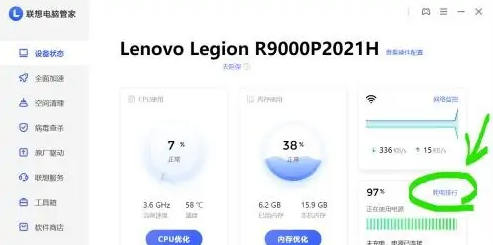
2、点击“常规”,即可关闭养护功能。

总结:
方法一: 进入Battery Health Charging界面关闭电池保护模式
1、,首先进入开始菜单,在电脑左下角找到并点击开始。
2、找到软件,在ASUS文件下拉列表中点击 Battery Health Charging。
3、取消最佳养护模式,选择其他两个模式即可关闭电池保护模式。
方法二:使用联想电脑管家关闭电池保护模式
1、进入联想电脑管家,选择“设备状态”,点击右栏的“耗电排行”。
2、点击“常规”,即可关闭养护功能。
以上就是电脑技术教程《win11系统关闭电池养护教程》的全部内容,由下载火资源网整理发布,关注我们每日分享Win12、win11、win10、win7、Win XP等系统使用技巧!电脑win11系统小白装机教程
最近有网友想把自己的电脑系统做个升级,想利用小白系统重新安装win11系统,但是由于自己是新手又不会操作,于是咨询小编如何安装电脑win11系统小白装机教程,下面小编就分享下电脑win11系统小白装机教程。